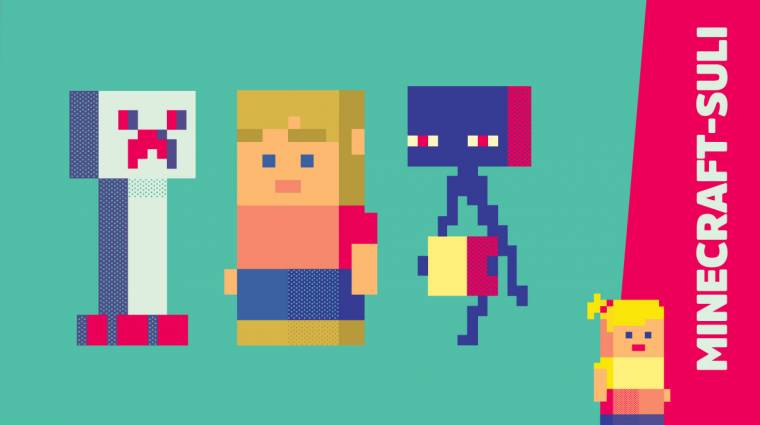Minecraft-suli: bevetésen a ComputerCraft
Bemutatjuk a Minecraft egyik leghasznosabb kiegészítőjét, a ComputerCraftot, amely bevonásával a világ eszközeinek programozására is lehetőséget kapunk.
A múlt héten zárult Minecraft táborunkba már bemutattuk a ComputerCraft használatának előnyeit, azaz, hogy miként lehet a játékon belülre önjáró robotokat helyezni, és miként lehet azokat felprogramozni. Most bemutatjuk a külső mod legfontosabb információit, ha mélyebben is érdekel a Minecraft-alapú robotprogramozás, akkor téged is várunk szeretettel a jövő héten induló napközis táborainkba.
Mielőtt belevágnánk, érdemes beszélnünk a különféle modokról, amelyek által az egyes játékvilágok teljesen új szegmensei nyílhatnak meg a felhasználók előtt; a közösség közreműködésével létrehozott nem hivatalos kiegészítők sok esetben kínálnak olyan extra funkciókat egy-egy szoftverhez, amelyek alaposan kiterjesztik az alapjáték szavatosságát. A legjobb példa talán a modok egész hadát birtokló The Elder Scrolls széria ötödik része, a Skyrim, amelyben a játékosok már bőségesen túllépték a textúramodos kiegészítőket, saját küldetésszálakat is átemeltek a játék felületére, sőt a korábbi részek feltámasztása is jó úton halad az aktuális világban. Persze nem csupán az alapélmény növelhető a felhasználók által fejlesztett funkciók segítségével, hanem egészen új területeken is bővíthetővé válnak az alkotások, amennyiben az adott játék hagyja kellően kibontakozni a közösséget.
Szerencsére a Minecraft használata alapesetben is megköveteli a kreativitást, a különféle modok pedig változatos pluszfunkciókkal egészítik ki a felületét. Cikkünkben most az egyik leghasznosabb kiegészítőt, a ComputerCraftot mutatjuk be. A mod a parancssoros programozás kellékeivel automatizálja a képernyőnkön zajló történéseket, méghozzá blokkméretű, vezérelhető robotjaink közreműködésével.
Korábbi verziók
Sajnos a ComputerCraft életre hívásához vissza kell térnünk a korábbi Minecraft-verziókhoz; a nem hivatalos mod egyelőre még az 1.9-es változattal sem képes együttműködni, így az 1.8.9-es buildet kell segítségül hívnunk a játékprofilok közül, amennyiben szeretnénk aktiválni a parancssorból irányítható számítógépek és minirobotok tömkelegét. Persze a verzióváltás csupán egy az alapvető, a környezet futtatásához elengedhetetlen feltételek közül.
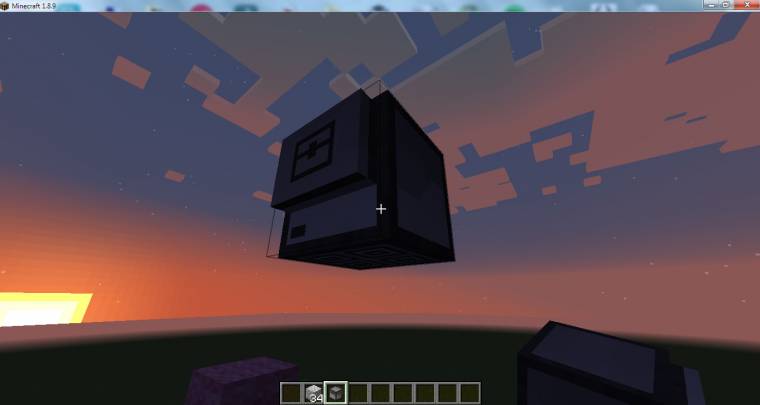
Emellett szükségünk lesz még a Forge nevű API-ra is, amellyel a Minecraft felületeken jelentősen kiszélesedik, és sokkal egyszerűbbé válik a modolhatóság. A Forge installálásához indítsuk el telepítőjét, amely szépen a Minecraftunk gyökérkönyvtárába helyezi a szükséges fájlokat (szárnypróbálgatásokhoz tökéletesen elegendő, ha mindössze a kliens kerül fel számítógépünkre). A telepítési folyamat végén nem lesz más dolgunk, mint a felhasználói profilok közül kiválasztanunk és elindítanunk a Forge aktuális verzióját. A startot követően bősz fájlmásolásba kezd majd a csomag, játékunk gyökérkönyvtárában - amely alapértelmezetten a C:\Felhasználók\[felhasználóneved]\AppData\Roaming\.minecraft útvonalon érhető el - pedig létrejön a mods nevű mappa. A letöltött kiegészítőket egyszerű másolással kell idehelyeznünk, és a program elindítását követően már rendelkezésünkre is állnak a kínált funkciók.
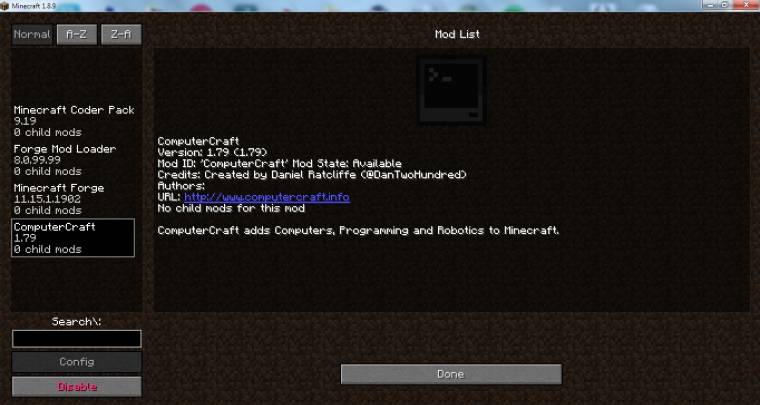
Tehát a létrejött alkönyvtárba másoljuk át a ComputerCraft végrehajtó állományát, ha pedig mindent megfelelően végrehajtottunk - és a verziókompatibilitás is rendben van -, már indul is a játék frissített felülete. Ha a verziószámok nem az elvártak szerint alakultak, a kompatibilitási problémát egy, a képernyőn megjelenő üzenet jelzi.
Kiosztott parancsok
Amint sikerült mindent megfelelően beüzemelni, kezdődhet is az automatizálási folyamat. Ehhez egy turtle-elemre lesz szükségünk, amit az inventorynk újonnan megjelenő ComputerCraft-felületén találunk meg. Miután játékoskarakterünk kezébe helyeztük a kis, automatizálható teknőcöt, jobb kattintással előhívhatjuk a virtuális hardver parancssoros programozói felületét, ahol apró utasításokkal körül is nézhetünk.
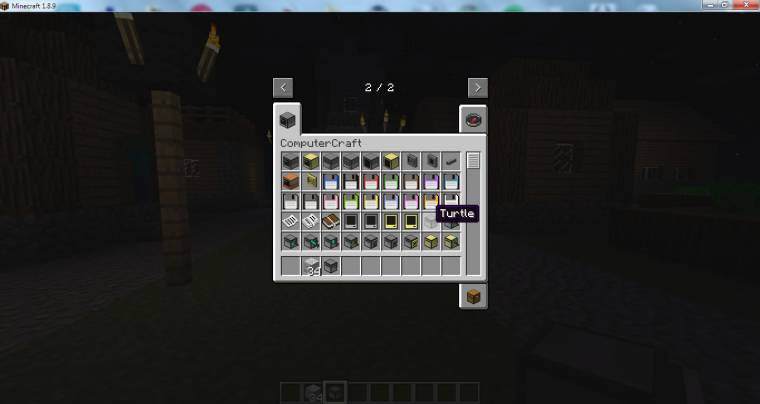
A konzolablakos léptetőparancsok természetesen itt is tökéletesen működnek: a dir utasítás hatására az eszközön tárolt könyvtárak jelennek meg, a cd parancs és a könyvtár kiválasztásával pedig az eszköz menüszerkezetében lépkedhetünk.